Spätestens seit Windows 10 bekommt man von Haus aus ungefragt auch die aktuellen Treiber über das Windows Update.
Kleine Firmen ohne WSUS bekommen die quasi stets mit frei Haus geliefert.
Bedauerlicherweise sind diese neuen Treiber nicht immer eine Verbesserung.
Beispielsweise ist es extrem hinderlich, wenn sich die Treiber für Smartcards ändern und die Datev-Software anschließend die Online-Dienste nicht mehr bedient.
Natürlich lässt sich das nachträglich in der GUI abstellen. Meist nachdem man das „Datev-Problem“ behoben hat.
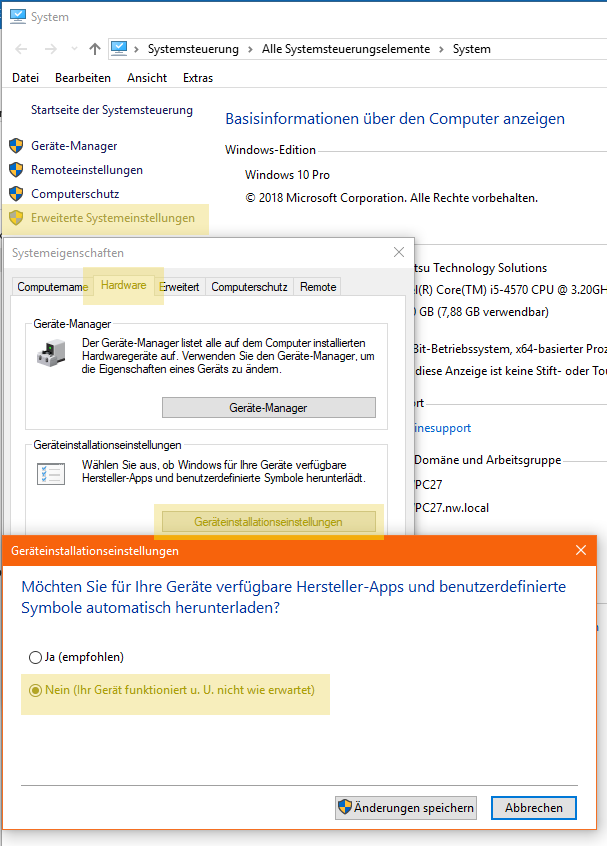
Aber pfiffiger finde ich es, dies gleich beim Deployment abzustellen.
Der korrespondierende Registry-Schlüssel ist „HKLM:\SOFTWARE\Microsoft\Windows\CurrentVersion\DriverSearching\SearchOrderConfig“ mit dem Wert „0“ (= Null).
Als PowerShell-Syntax
Set-ItemProperty "HKLM:\SOFTWARE\Microsoft\Windows\CurrentVersion\DriverSearching" -Name SearchOrderConfig -Value 0
Dies kann man entweder dauerhaft als Schritt in die Task Sequenz einbinden oder man hinterlegt das PowerShell-Skript als Anwendung, um es bei Bedarf hinzuzufügen bzw. zu entfernen, falls man das Skript als bereits ausgewählt markiert hat.
Den entsprechenden Artikel, PowerShell-Skripte als Anwendung einzubinden, gibt es hier.
Somit vergisst man nicht die Treiberupdates zu deaktivieren.